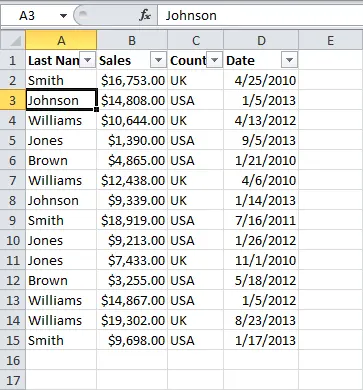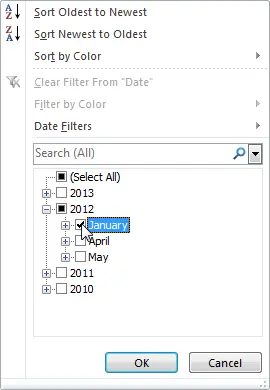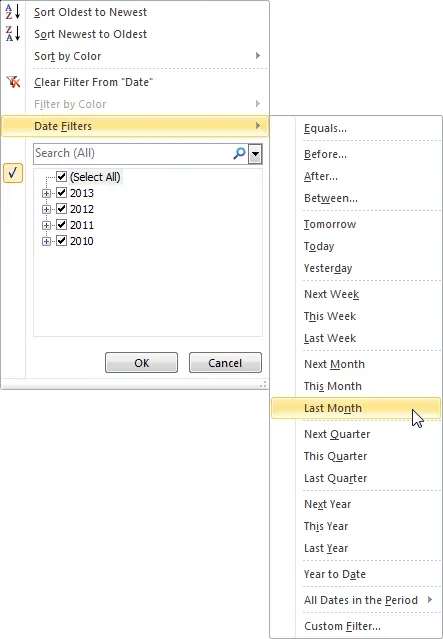В этом примере мы расскажем вам, как применять фильтры по дате так, чтобы отображались только данные, соответствующие определенным критериям.
- Select any cell from the dataset.
- On the Advanced tab Data (Data) click the button Filter (Filter). Arrows appear in the column headings.

- Click on the arrow in the column Date.
- Click on Select all (Select All), чтобы убрать флажки со всех пунктов. Нажмите на «+» рядом с 2012 and check the box next to January.

- Press OK.
Результат: Excel отображает продажи только за январь 2012 года.
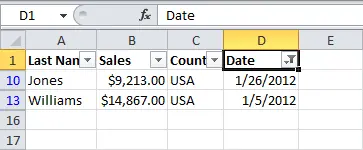
- Еще раз нажмите на стрелку в столбце Date.
- Click on Select all (Select All), чтобы проставить все флажки.
- Press filters by date (Date Filters). Эта опция доступна, поскольку столбец содержит даты. Из появившегося списка выберите In the past month (Last Month).

Результат: Excel отображает продажи только за прошлый месяц.
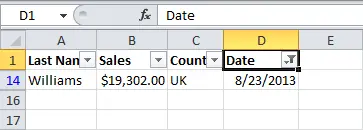
Note: Этот и многие другие фильтры по дате зависимы от сегодняшней даты.